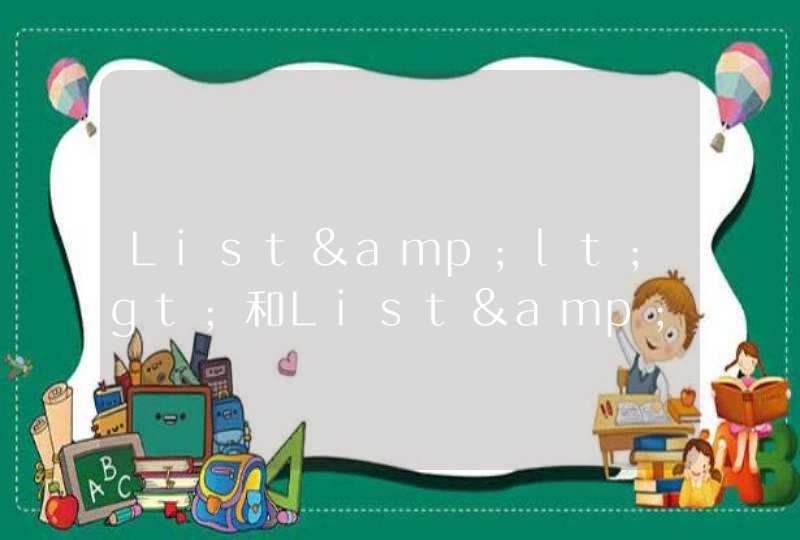电脑连接wifi需要打开电脑的Wlan设置,以下是Win10电脑l连接Wifi的方法:
1、在电脑桌面右键点击左下角的开始菜单键,选择菜单栏中的”搜索“选项。
2、在菜单栏中点击”搜索“选项,弹出搜索输入框。在输入框中输入“wifi”。按“Enter”键。
3、在输入框上面可以看到快速的搜索到“设置”里面的“更改WLAN设置”,点击进入。
4、在弹出的WLAN设置框中吧WLAN打开,点击下面的“显示可用网络”。
5、屏幕右下角立即弹出无线网络列表,点击其中的一个wifi,输入密码,即可成功连接。
1、电脑怎么连接wifi:进入windows系统控制面板,找到网络和共享中心,点击更改适配器设置。
2、在网络连接界面,找到无线网络连接适配器,右键点击启用完成设置。
3、接下来只需按照常规连网步骤操作,即可连接到无线网络。
2、台式机无内置无线网卡:
当你按上面的操作找不到WLAN的时候,说明你的台式机没有内置无线网卡或者已经坏了。
无WLAN设置:
如果依旧要让你的台式机连接wifi的话,操作步骤如下:
首先去购买一个这样的USB无线网卡插到电脑主机的usb接口上(最好是免驱即插即用的,省的拿回来还得装驱动)
USB无线网卡:
如果你连usb无线网卡也不想买的话,建议你点击观看我另一个视频教程(电脑没有网线怎么连接wifi台式机连WIFI的2个实用方法),介绍了通过手机USB网络共享来让台式机连接wifi网络的方法。
然后再按windows+i进入系统设置,点击网络和internet,打开WLAN旁边的开关。
笔记本机型: thinkpad T480
台式机显卡型号:技嘉B85M-DS3H
笔记本电脑连接wifi的方式比较简单,首先打开右下角的网络图标,找到相应的wifi,输入密码,点击连接即可。
台式机想要连接wifi,就需要准备一个无线网卡,具体操作步骤如下:
1、首先将无线网卡插入台式机机箱的usb接口。
2、然后电脑上会自动弹出相应的CD驱动器。
3、运行setup Install文件,系统会自动安装驱动程序。
4、驱动安装完成后,打开右下角的网络和共享中心。
5、选择更改适配器设置,选择无线网络连接,鼠标右键。
6、选择连接断开,点击WiFi,输入密码连接即可。
温馨提示:台式电脑做为不可轻易移动的电子设备,需要联网时,最好使用网线直连,这样能够保证网速的稳定性。